- Met OBS kunt u meerdere audio-/videobronnen toevoegen.
- Hiermee kunt u sneltoetsen toewijzen.
- Eenvoudig installatie- en configuratieproces.
- Hiermee kunnen plug-ins de functionaliteit verbeteren.
- Het wordt geleverd met meerdere thema's en videofilters.
OBS kan op verschillende manieren worden gedownload en geïnstalleerd. De belangrijkste manieren om OBS te installeren zijn het gebruik van Ubuntu's Software Store of Terminal. Laten we eens kijken hoe u OBS op Ubuntu kunt krijgen met behulp van deze methoden een voor een.
OBS installeren op Ubuntu 20.04 (LTS) en 20.10 met behulp van Ubuntu's Software Center:
De eerste manier om OBS op Ubuntu te installeren, is het gebruik van Ubuntu's Software Center. Schakel eerst de multiverse-repository in via de app "Software & Updates" in Ubuntu.
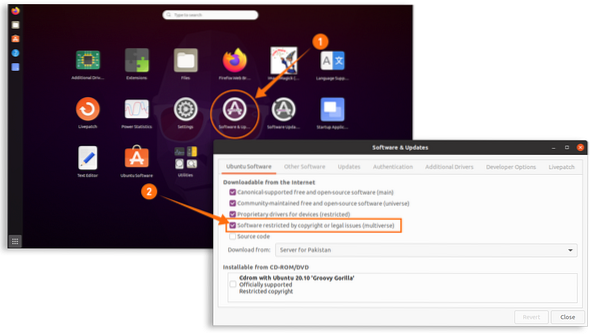
Softwarecentrum openen:
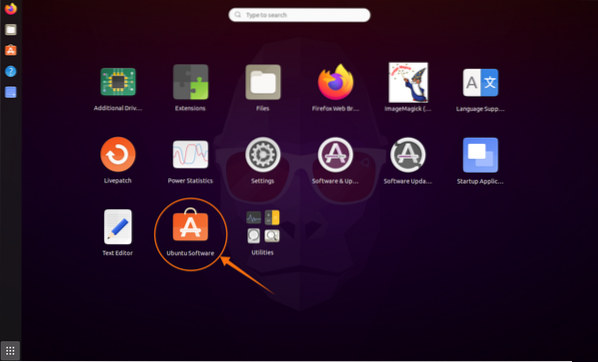
Klik vervolgens op het pictogram "Vergrootglas" en typ "OBS Studio" in de zoekbalk; het OBS-programma kan worden bekeken in de lijst:

Open het pakket "OBS Studio" en klik op de knop "Installeren"; het downloaden en installeren begint zoals weergegeven in de onderstaande afbeeldingen:
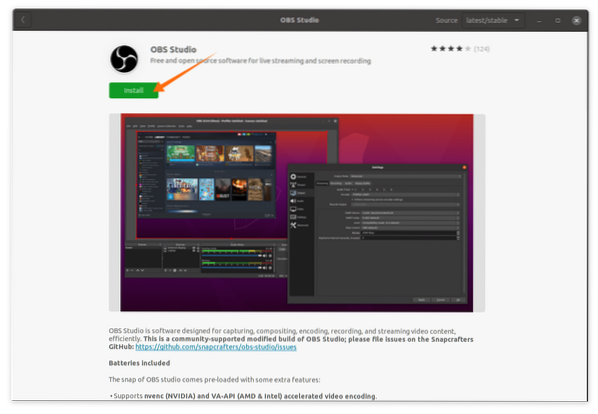
De OBS is nu te vinden in geïnstalleerde applicaties:
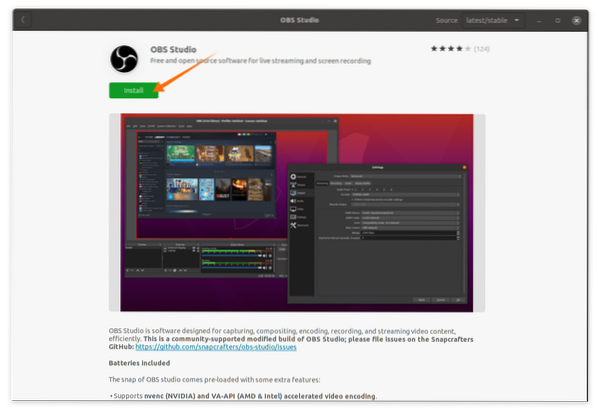
Open het:
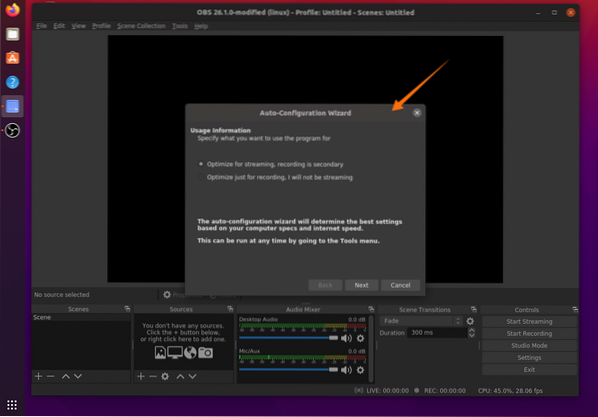
Bij de eerste opening krijgt u een venster voor automatische configuratie te zien dat automatisch de OBS-instellingen optimaliseert volgens uw systeem.
OBS installeren op Ubuntu 20.04 (LTS), 20.10 en Linux Mint met Terminal:
De tweede benadering is het installeren van OBS met behulp van de terminal. Dezelfde methode zou ook worden toegepast in Linux Mint-distributie. Het wordt aanbevolen voor oudere distributie om "xserver-org versie 1" te installeren.18.4" om technische problemen te voorkomen. Om "xserver" te installeren, gebruik:
$ sudo apt install serverAlle nieuwste distributies worden geleverd met "ffmpeg", maar als u een oudere distributie gebruikt, installeert u deze met:
$ sudo apt install ffmpegOpen nu de terminal en typ de onderstaande opdracht om de repository toe te voegen:
$ sudo add-apt-repository ppa:obsproject/obs-studio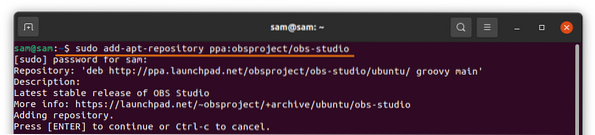
Werk de pakkettenlijst bij met:
$ sudo apt-updateGebruik de onderstaande opdracht om Open Broadcast Studio (OBS) te installeren:
$ sudo apt install obs-studio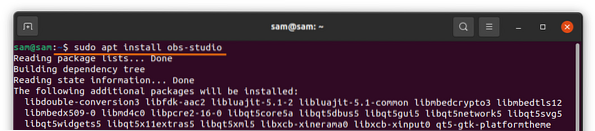
OBS installeren met Snap:
Snap is een ander pakketimplementatiesysteem waarmee Open Broadcast Studio (OBS) kan worden geïnstalleerd. Snap wordt ondersteund door veel Linux-distributies zoals Debian, Manjaro, Linux Mint, Fedora, enz. Alle nieuwste versies van Linux-distributies worden standaard geleverd met "Snap". Maar als uw distributie geen "Snap" heeft, installeer deze dan met:
$ sudo apt install snapden om OBS te installeren, gebruik:
$ sudo snap obs-studio installeren
OBS verwijderen uit Linux:
Als het programma is geïnstalleerd met Ubuntu's Software Center, open het dan opnieuw en klik op het tabblad "Geïnstalleerd". Zoek OBS en klik op de knop "Verwijderen" om het te verwijderen:
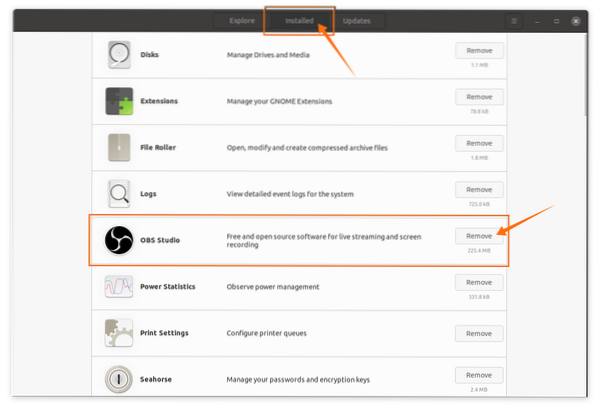
Als het is geïnstalleerd met behulp van de terminal, gebruik dan:
$ sudo apt verwijder obs-studio
Dezelfde opdracht zou in Linux Mint worden gebruikt om het OBS-pakket te verwijderen.
Als OBS is geïnstalleerd met "Snap", gebruik dan:
$ sudo snap verwijder obs-studio
Conclusie:
Open Broadcast Studio is een populaire uitzendstudio waarmee je verschillende multimediabronnen kunt toevoegen om op elk platform te streamen en op te nemen. Deze handleiding ging over het installeren op Ubuntu en Linux Mint-distributie. We hebben 2 benaderingen geleerd om het te installeren en vervolgens methoden om het van je apparaat te verwijderen.
 Phenquestions
Phenquestions


